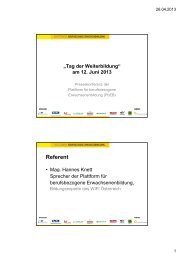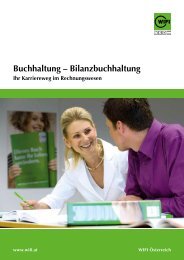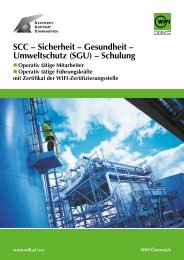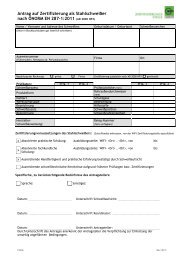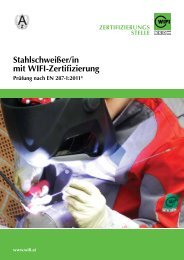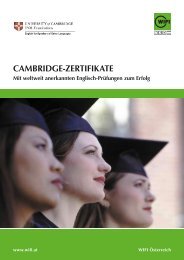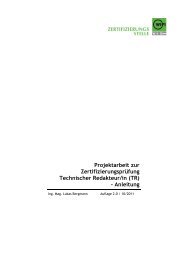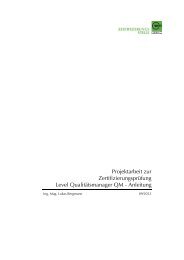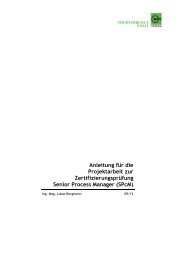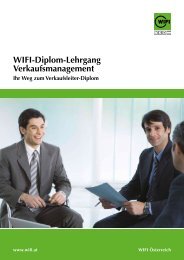HANDBUCH -; SAP BESTELLWESEN Einkauf (MM) f
HANDBUCH -; SAP BESTELLWESEN Einkauf (MM) f
HANDBUCH -; SAP BESTELLWESEN Einkauf (MM) f
Sie wollen auch ein ePaper? Erhöhen Sie die Reichweite Ihrer Titel.
YUMPU macht aus Druck-PDFs automatisch weboptimierte ePaper, die Google liebt.
2.2 Bestellung erfassen<br />
Die Bestellung in <strong>SAP</strong> setzt sich aus 3 Sichten zusammen:<br />
- Kopf: Hier werden alle Daten gepflegt, die für die gesamte Bestellung gelten<br />
- Positionsübersicht: Hier werden alle zu bestellenden Positionen angeführt<br />
- Position/Positionsdetail: Hier sind Daten, die nur für die jeweilige Bestellposition<br />
selbst gelten, zu pflegen<br />
ACHTUNG: Alle Bestellpositionen einer Bestellung müssen für dasselbe Werk getätigt<br />
werden!!<br />
In der Bestellung sind folgende Schritte durchzuführen:<br />
2.2.1 Überprüfen der hinterlegten Organisationsstrukturen<br />
Mit der Hinterlegung bestimmter Daten in den Persönlichen Einstellungen werden einige<br />
Felder bereits vorbelegt. Diese scheinen im Bestellkopf im Reiter „Orgdaten“ automatisch<br />
auf. Bitte überprüfen vor Eingabe der Bestellpositionen kurz, ob die hinterlegten Daten<br />
(Buchungskreis, Werk und Lagerort) für die aktuelle Bestellung passen und ändern Sie diese<br />
gegebenenfalls!<br />
2.2.2 Eingabe des Lieferanten<br />
Ist Ihnen die Kreditorennummer nicht bekannt, klicken Sie mit dem Cursor in das Feld<br />
„Lieferant“, damit erscheint am Feldende der Button mit dem Matchcode. Mit diesem<br />
öffnen Sie eine Suchfunktion.<br />
Abbildung 5: Me21n - Suche nach der richtigen Lieferantennummer<br />
Wählen Sie bitte das Register „KREDITOREN EINKAUF“ und hinterlegen Sie im Feld „EIN-<br />
KAUFSORGANISATION“ die <strong>Einkauf</strong>sorganisation „21WK“. Nun können Sie die Ihnen bekannten<br />
Details zum Lieferanten in den entsprechenden Felder eingeben, z. B. im Feld<br />
„NAMEN“ den Namen des Lieferanten (immer mit * vor und danach) und starten die Suche<br />
mit der ENTER-Taste.<br />
Letzte Änderung 17.02.2012 13:56:00 Seite 11 von 62